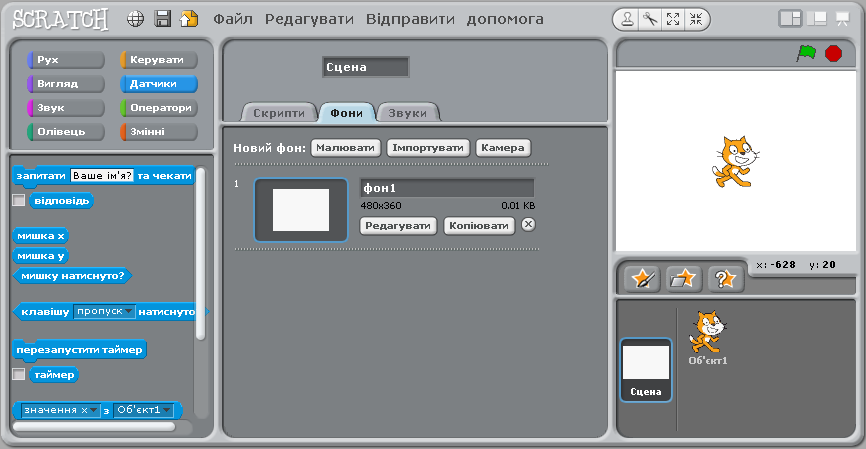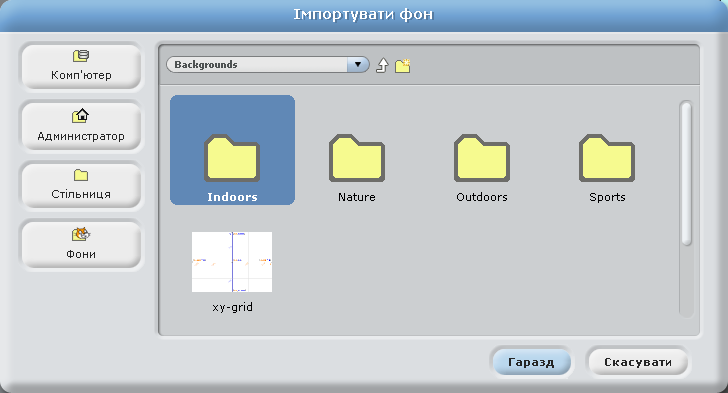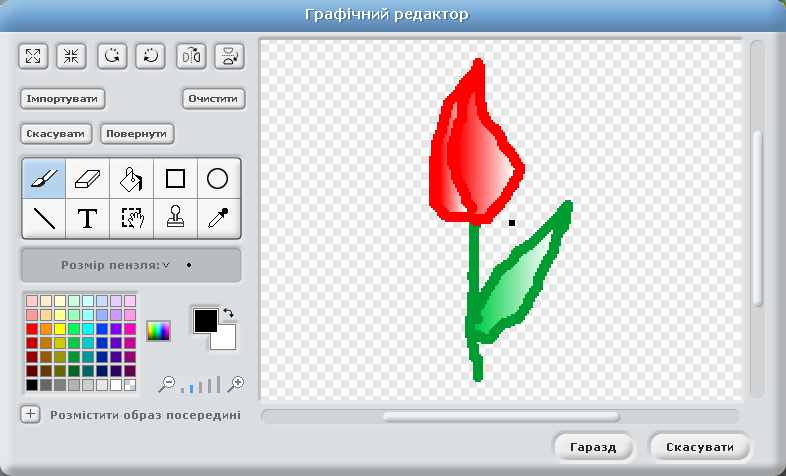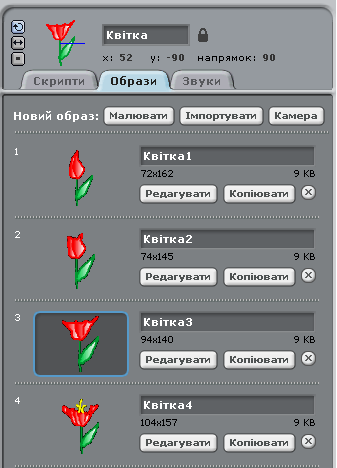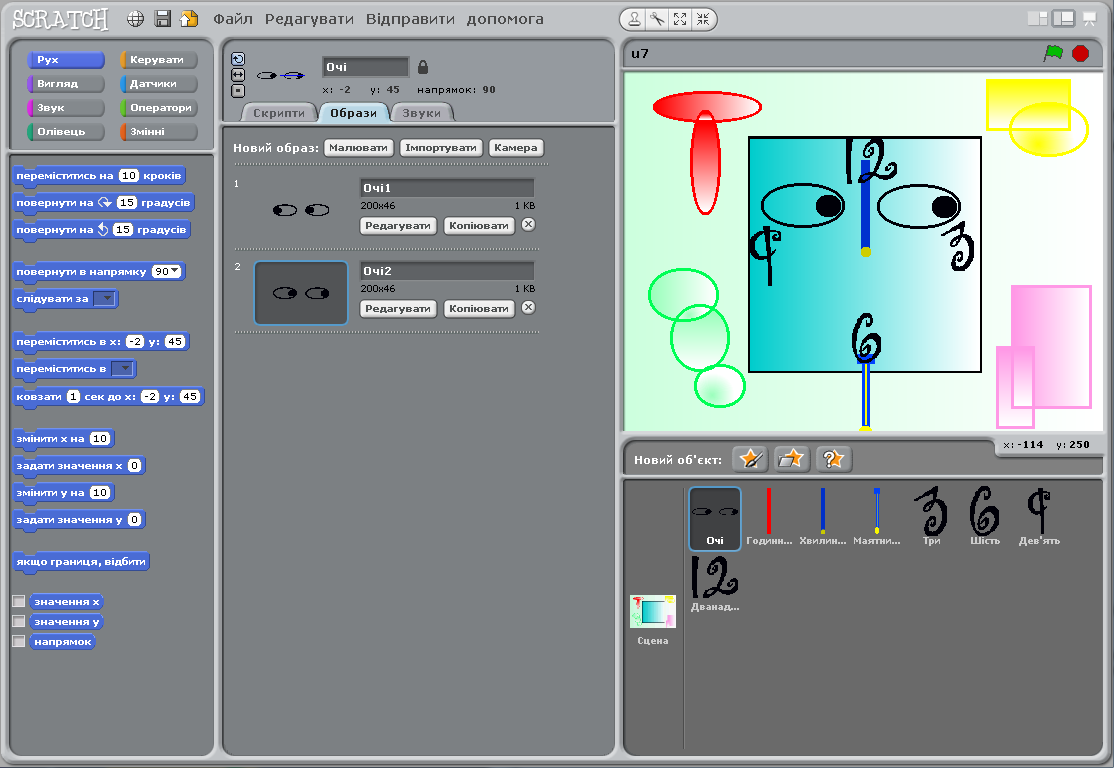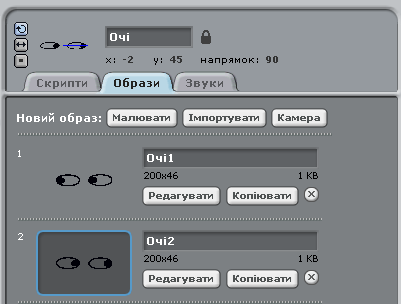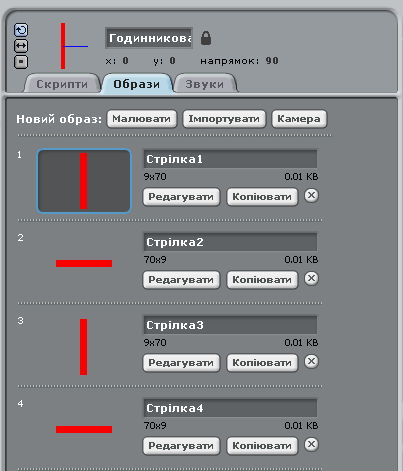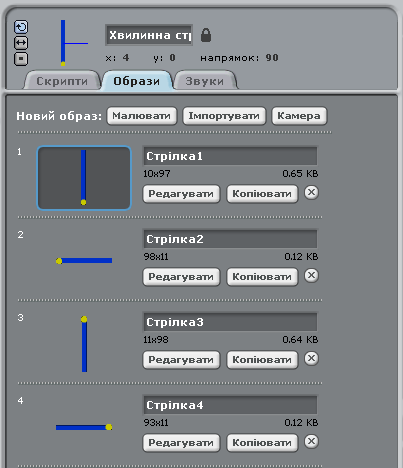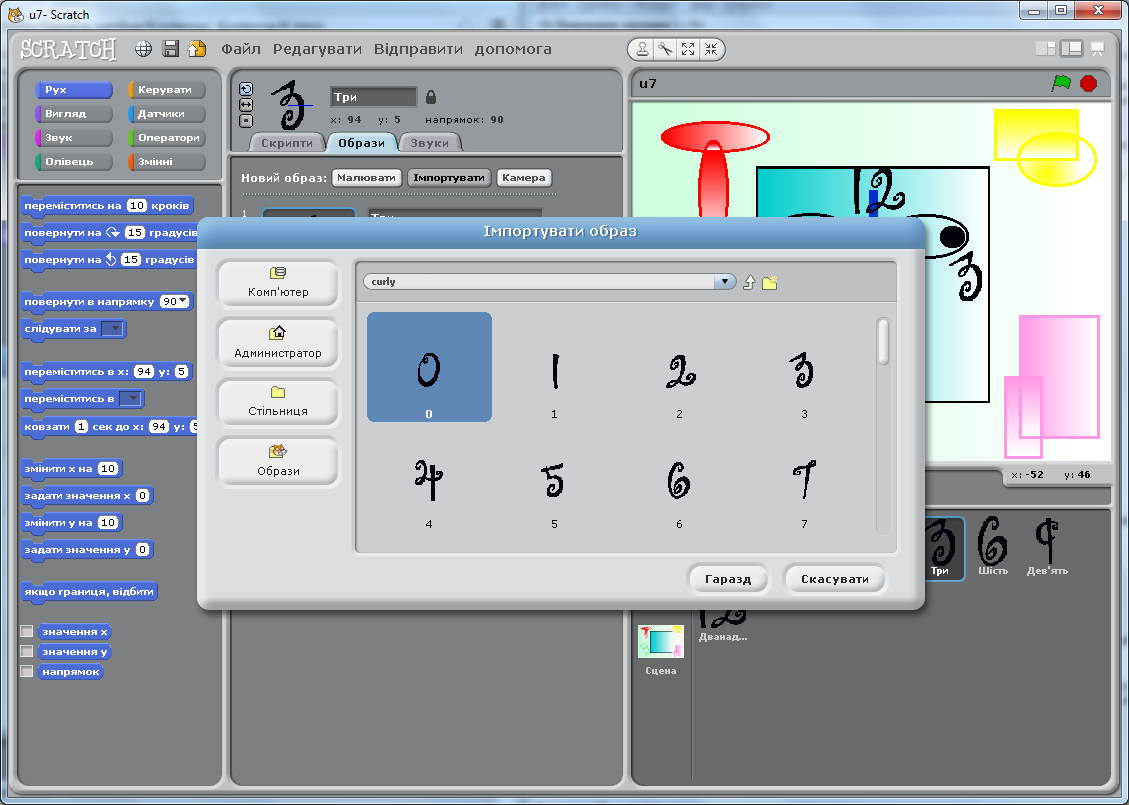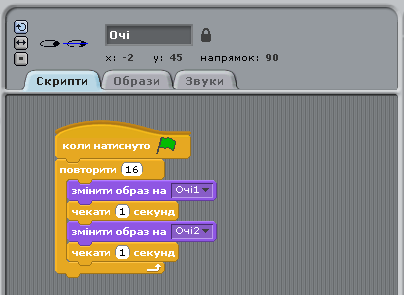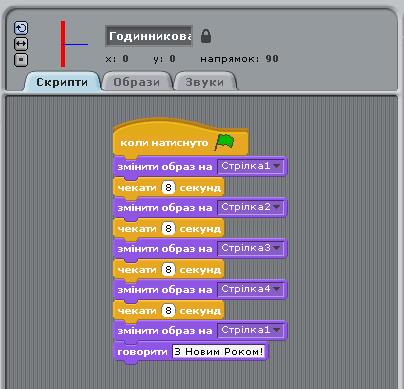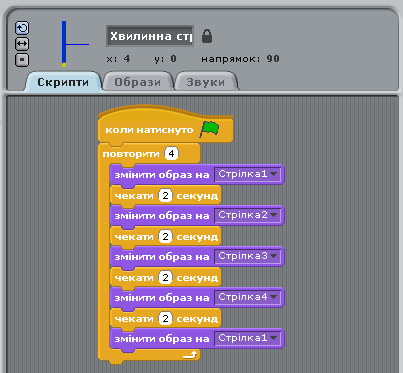Розробка уроку — практичної роботи
Тема: створення власного об'єкту в середовищі програмування Scratch.
Мета: навчитися створювати в середовищі програмування програмування Scratch власні об'єкти і анімувати їх.
Обладнання: ПК з встановленими ОС та Scratch, (дана) інструкція.
Структура уроку
-
Організаційний момент.
-
Актуалізація опорних знань.
-
Вивчення нового матеріалу.
-
Інструктаж з ТБ.
-
Закріплення вивченого матеріалу.
-
Підбиття підсумків уроку.
-
Домашнє завдання.
Хід уроку
1. Організаційний момент
Вітання з класом. Перевірка присутності і готовності учнів до уроку. Перевірка виконання домашнього завдання.
2. Актуалізація опорних знань
Спрайт — це об'єкт Scratch, що пов'язаний із зображеннямм, набором змінних і скриптів, які визначають його поведінку.
Як усталено використовують спеціального виконавця вказівок — Рудого кота  . Він може рухатися, говорити, змінювати зовнішній вигляд, взаємодіяти з іншими виконавцями на сцені. Інших виконавців можна долучати:
. Він може рухатися, говорити, змінювати зовнішній вигляд, взаємодіяти з іншими виконавцями на сцені. Інших виконавців можна долучати:
-
з бібліотеки Scratch;
-
з мережі (локальної чи глобальної);
-
як об'єкти, створені в інших графічних програмах (наприклад, GIMP)
-
як об'єкти, створені у графічому редакторі, вбудованому у Scratch.
Скрипт (script, сценарій, метод) — послідовність вказівок, що визначає, які дії і в якому порядку потрібно виконати певному об'єкту (спрайту).
Скрипти створюють методом сполученням окремих блоків: або послідовно, або розташовуючи блок у визначеному місці іншого блоку (структури, що управляє, функції і т.і.). Один спрайт може мати декілька скриптів, які запускають незалежно дією користувача (натисненням клавіші або кнопки миші), таймером або отриманням повідомлення від іншого спрайту. Скрипт складається зі стеків.
Стек (stack) — набір послідовно сполучених різнокольорових графічних блоків у межах однієї події.
Блок — це мінімальний фрагмент програми у Scratch: змінна, оператор, функція або структура, що керує.
Подія — натискання на задану клавішу (наприклад, пропуск), клацання по виконавцю або по сцені, надходження повідомлення від іншого виконавця і т.і.
Зовнішній вигляд виконавців можна змінювати, використовуючи різні образи (англійською costume). Образи, як і виконавців, можна вибирати з галереї, намалювати або завантажити.
Образи (вигляд спрайту) — сукупність зображень одного й того ж об'єкту (спрайту), кожне з яких дещо відрізняється від попередніх.
Звуки — приєднані звукові ефекти й музика.
Сцена — область, в якій діє об'єкт (спрайт) при виконанні програми.
3. Вивчення нового матеріалу
При запуску середовища програмування Scratch відкривається програмне вікно з новим проектом, який містить одного виконавця.
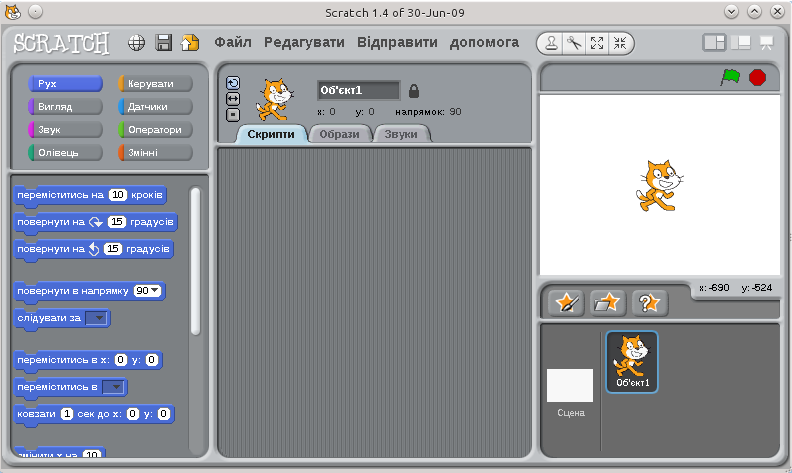
На програмному вікні розташовано такі кноки:
 — встановити мову спілкування з користувачем;
— встановити мову спілкування з користувачем;
 — зберегти цей проект;
— зберегти цей проект;
 — поділитись цим проектом;
— поділитись цим проектом;
 — дублювати об'єкт;
— дублювати об'єкт;
 — вилучити об'єкт;
— вилучити об'єкт;
 — збільшити об'єкт;
— збільшити об'єкт;
 — зменшити об'єкт;
— зменшити об'єкт;
 — зменшити масштаб відображення;
— зменшити масштаб відображення;
 — збільшити масштаб відображення;
— збільшити масштаб відображення;
 — перейти до перегляду проекту у повно екранному режимі;
— перейти до перегляду проекту у повно екранному режимі;
 — запуск скрипту;
— запуск скрипту;
 — зупинка скрипту;
— зупинка скрипту;
 — можна обертатись;
— можна обертатись;
 — повертати лише праворуч/ліворуч;
— повертати лише праворуч/ліворуч;
 — не повертати;
— не повертати;
 — заборонити, використовують як усталено;
— заборонити, використовують як усталено;
 — намалювати новий об'єкт;
— намалювати новий об'єкт;
 — вибрати новий об'єкт із файлу;
— вибрати новий об'єкт із файлу;
 — встановити новий об'єкт.
— встановити новий об'єкт.
Вікно налаштування об'єкта містить такі вкладки:
Скрипти — область створення скриптів;
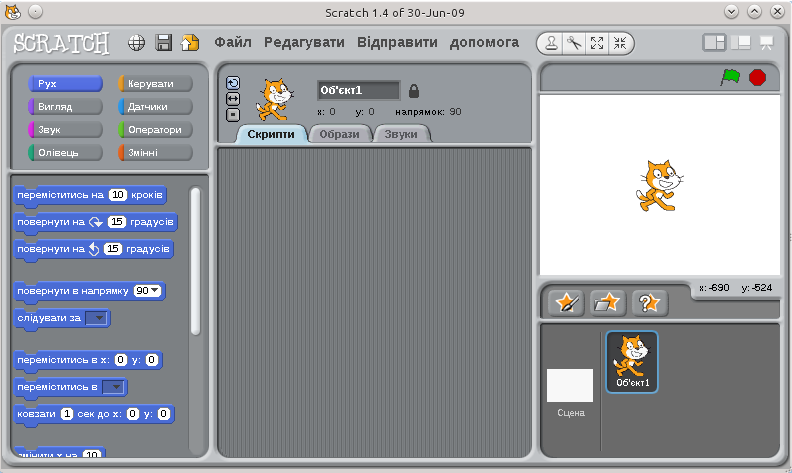
Образи — область зміни вигляду об'єкта;
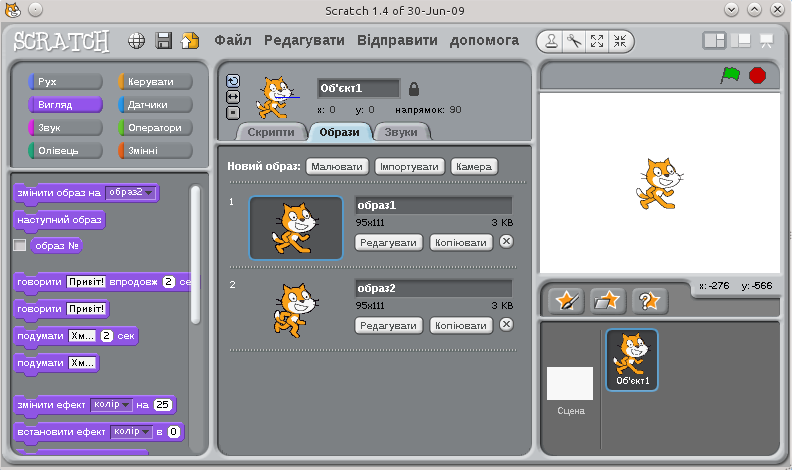
Звуки — область, у якій можна додавати звуки до об'єкту.
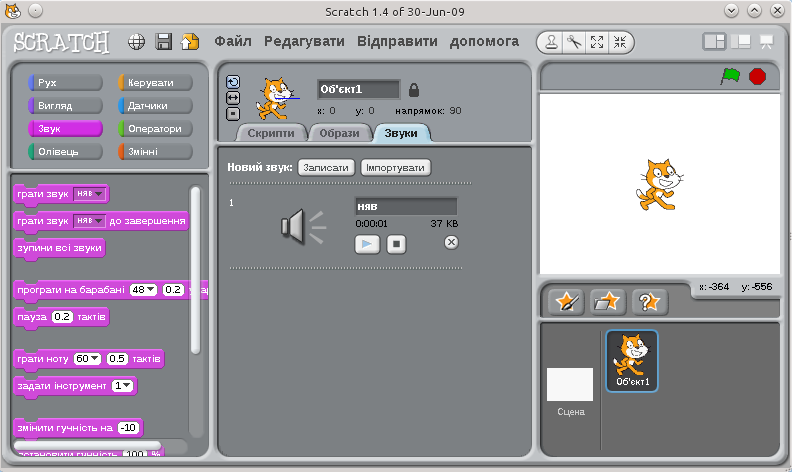
У правій верхній частині робочого вікна розташовано Сцену. Саме на ній відбуваються всі події. На ній розташовують об'єкти, для кожного проекту добирають декорації (тло).
В правій нижній частині робочого вікна можна побачити усі об'єкти поточного проекту, їх назви.
Об'єктами і тлу можна задати вказівки. Вказівки-блоки розподілено на категорії (групи), кнопки виклику яких розташовано у верхній лівій частині вікна. Якщо натиснути кнопку, то у лівій нижній частині вікна можна побачити всі вказівки-блоки даної категорії. Цю частину називають контейнером блоків. Для того, щоб зібрати з окремих блоків сценарій (скрипт), потрібно перетягнути блоки в центральну частину робочого вікна на закладку Скрипти.
Для створення (малювання) об'єкта власноруч потрібно викликати вбудований графічний редактор, натиснувши кнопку  — Намалювати новий об'єкт.
— Намалювати новий об'єкт.
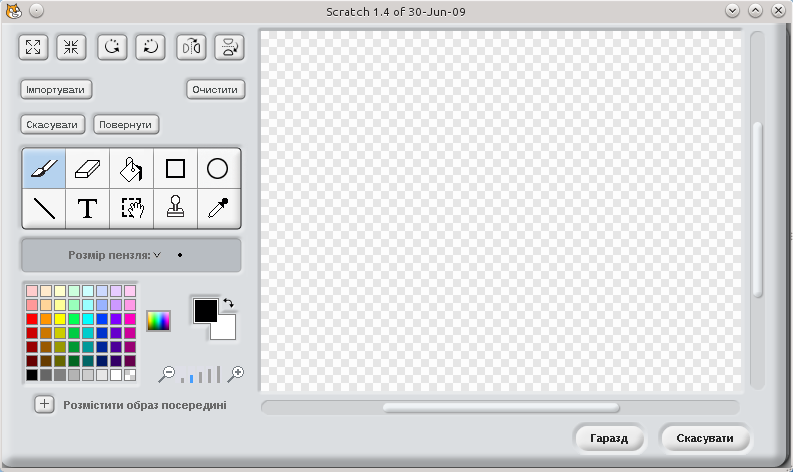
На програмному вікні цього графічного редактора (див. малюнок вище) розташовано такі кнопки:
 — збільшення зображення;
— збільшення зображення;
 — зменшення зображення;
— зменшення зображення;
 — повернути зображення проти годинникової стрілки;
— повернути зображення проти годинникової стрілки;
 — повернути зображення за годинниковою стрілкою;
— повернути зображення за годинниковою стрілкою;
 — дзеркальне відображення (вертикальне дзеркало);
— дзеркальне відображення (вертикальне дзеркало);
 — дзеркальне відображення (горизонтальне дзеркало);
— дзеркальне відображення (горизонтальне дзеркало);
 — вставити зображення з файлу;
— вставити зображення з файлу;
 — очистити полотно (всі зображення видаляються);
— очистити полотно (всі зображення видаляються);
 — скасувати останню дію ;
— скасувати останню дію ;
 — повернути результат скасованої дії ;
— повернути результат скасованої дії ;
 — пензель (блакитним кольором позначено активний стан);
— пензель (блакитним кольором позначено активний стан);
 — стирачка;
— стирачка;
 — заливачка;
— заливачка;
 — прямокутник ;
— прямокутник ;
 — еліпс;
— еліпс;
 — лінія;
— лінія;
 — текст;
— текст;
 — виділити область ;
— виділити область ;
 — штамп;
— штамп;
 — піпетка;
— піпетка;
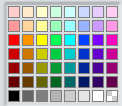 — палітра кольорів;
— палітра кольорів;
 — збільшити або зменшити масштаб перегляду малюнка;
— збільшити або зменшити масштаб перегляду малюнка;
 — покажчик кольору;
— покажчик кольору;
 — задати для виконавця точку, яка буде центром обертання при виконанні вказівок;
— задати для виконавця точку, яка буде центром обертання при виконанні вказівок;
 — закінчити малювання й перенести виконавця до Списку виконавців.
— закінчити малювання й перенести виконавця до Списку виконавців.
4. Інструктаж з ТБ
5. Закріплення вивченого матеріалу
Примітка. Після виконання кожного з практичних завдань учень повинен повідомити вчителя про свою готовність показати результати своєї роботи.
Завдання 1 (проект «Квітка»).
Намалювати об'єкт: бутон — квітку, яка ще не розпустилася.
Додати цьому об'єкту образи, що зображують стадії розкриття квітки: від бутона до повністю розкритої квітки. Назви образів — слово (за уподобанням учнів) + № стадії розпускання квітки.
Створити анімацію — розкриття квітки.
Намалювати об'єкт-сонце.
Створити анімацію — схід сонця (розпускання квітки відбувається вранці).
Примітка. Створення власних анімованих об'єктів — це сильний мотив для дітей, орієнтованих на орієнтованих на художню творчість. Для них сторона програмування може виявитися складною. Непотрібно форсувати їх розвиток у царині власне програмування. Інструменти редактора можна розглядати безвідносно до проектування.
Виконання завдання 1.
Вибравши Сцену у правій нижній частині програмного вікна, перейшовши на закладку Фони і натиснувши кнопку Імпортувати праворуч від слів: Новий фон,
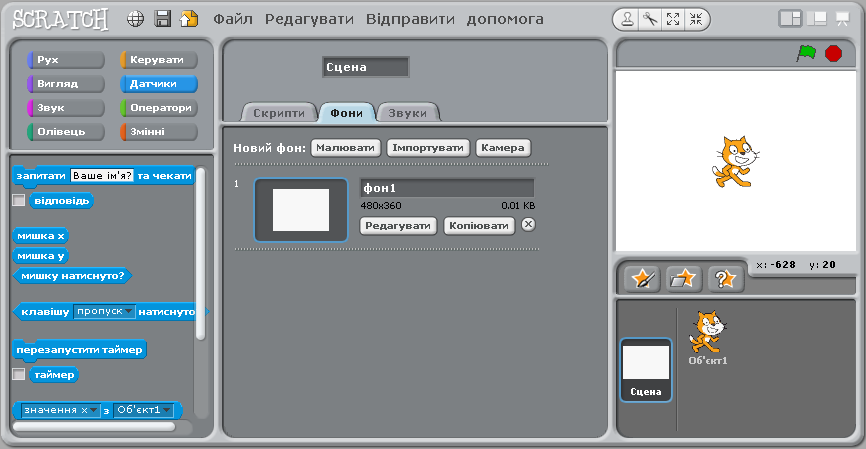
отримати вікно діалогу Імпортувати фон.
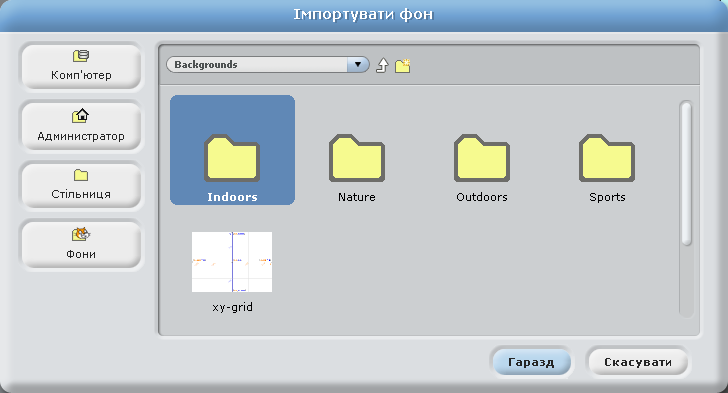
У цьому вікні вибрати категорію зображень, а серед них — потрібне зображення і натиснути кнопку Гаразд.
Створити новий об'єкт Квітка. Для цього натиснути кнопку  Намалювати новий об'єкт. У викликаному вікні Графічний редактор намалювати перший образ квітки — бутон. Потім натиснути кнопку Гаразд.
Намалювати новий об'єкт. У викликаному вікні Графічний редактор намалювати перший образ квітки — бутон. Потім натиснути кнопку Гаразд.
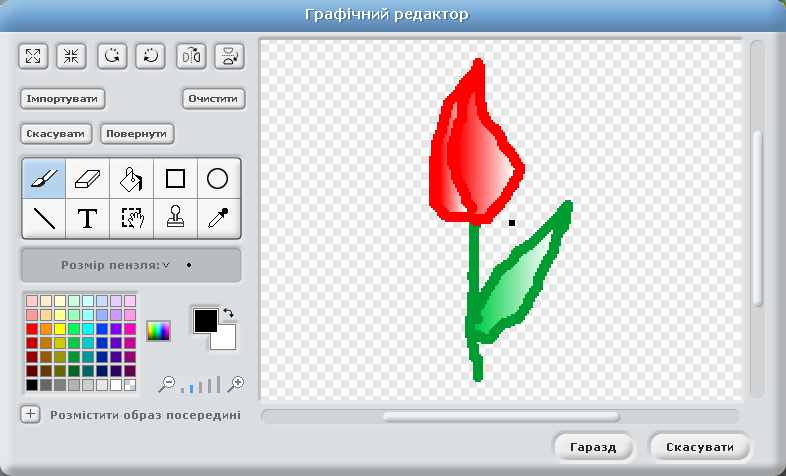
Створений образ матиме назву образ1. Його потрібно перейменувати на Квітка1. А також необхідно перейменувати новий об'єкт на Квітка. Назву об'єкта записано у верхній частині вікна.
Дублювати образ Квітка1, натиснувши кнопку Копіювати. На новому образі Квітка2 натиснути кнопку Редагувати й у вікні графічного редактора намалювати наступну стадію розкриття квітки.
Повторити дії декілька разів і намалювати 4 образи.
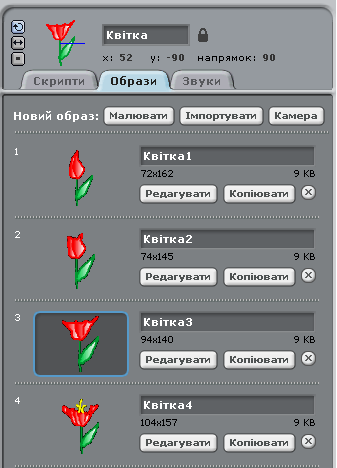
Створити новий об'єкт Сонце, але намалювати лише один образ Сонце1. Для реалізації сходу цього об'єкту не строго по вертикалі, а по діагоналі, йому потрібно відповідним чином задати (змінити) напрям руху — схопити мишею синій вектор напрямку на інформаційній панелі і повернути його проти руху годинникової стрілки. Як усталено напрям руху об'єкта — праворуч.

Створити скрипт для Сонця. Для цього перетягнути блоки вказівок з контейнера з блоками в область Скрипти об'єкта Сонце, як показано на малюнку нижче.

Аналогічно створити скрипти для об'єкта Квітка, як показано на малюнку нижче.

Завдання 2 (проект «Годинник»).
-
Намалювати об’єкт Годинникова стрілка. Надати цьому об’єкту ще три образи.
-
Намалювати об’єкт Хвилинна стрілка. Надати цьому об’єкту ще три образи.
-
Намалювати об’єкт Очі. Надати цьому об’єкту ще один образ.
-
Провести анімацію послідовно змінюючи образи об’єктів з невеликою затримкою.
Загальний вигляд проекту має бути таким.
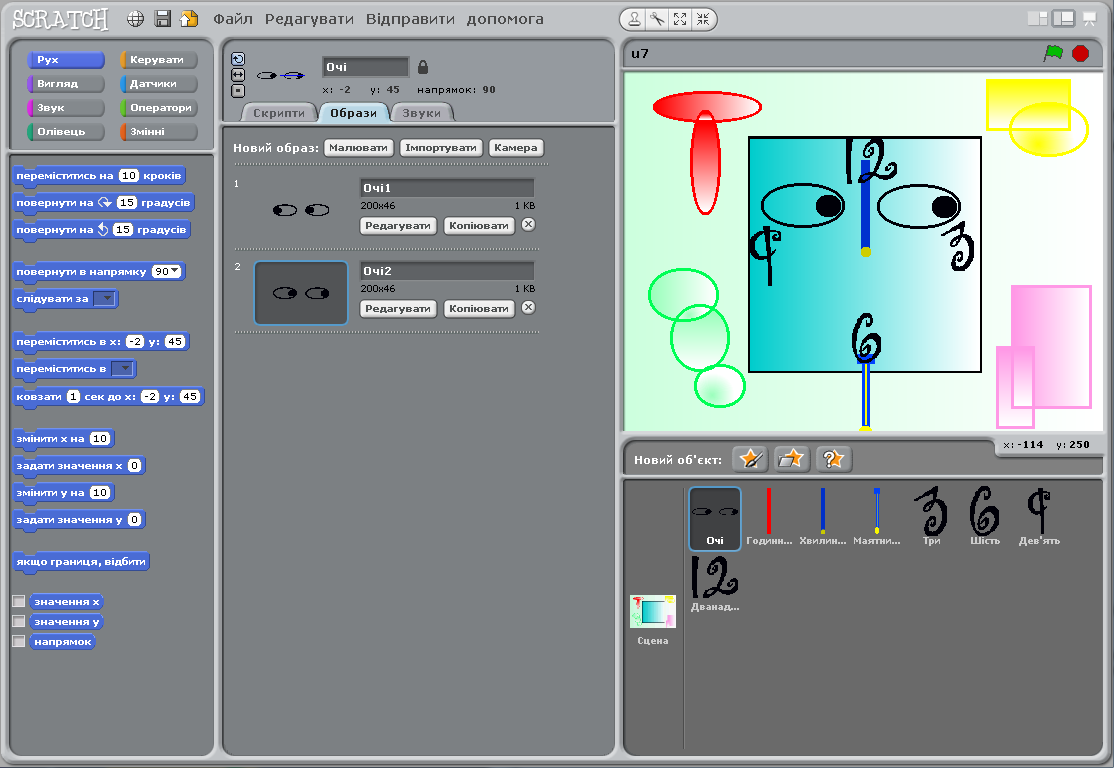
Виконання завдання 2.
Спочатку змінити тло Сцени. Потім намалювати об'єкт Очі, які будуть рухатися в такт зі стрілками,
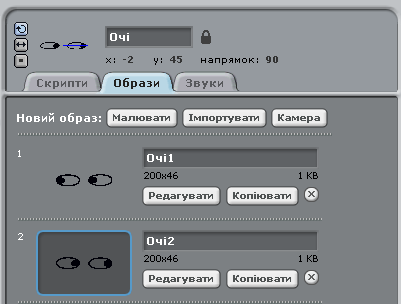
Годинникову стрілку з образами,
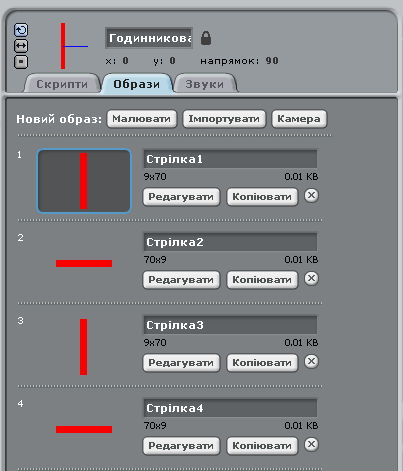
і Xвилинну стрілку з образами.
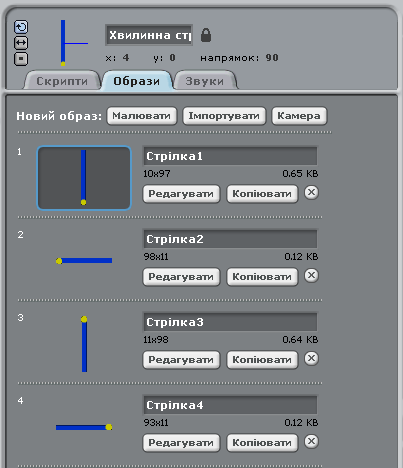
На Сцені розташувати годинник. Цифри для циферблату імпортувати з теки Letters/curly, натиснувши кнопку Імпортувати праворуч від слів: Новий образ.
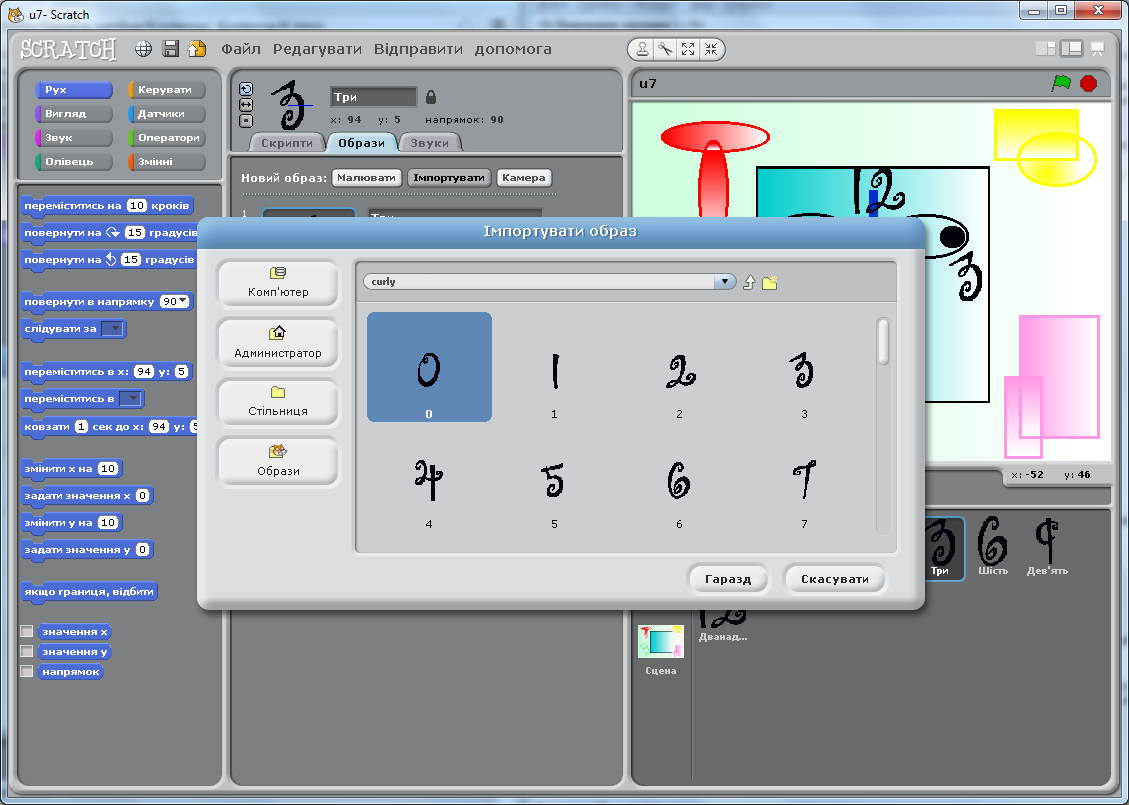
Створити скрипти для Очей,
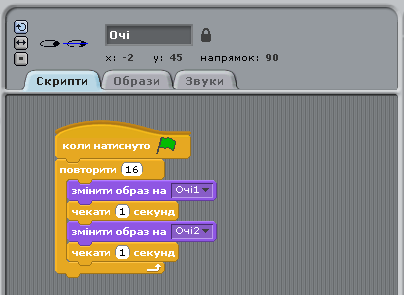
для Годинникової стрілки
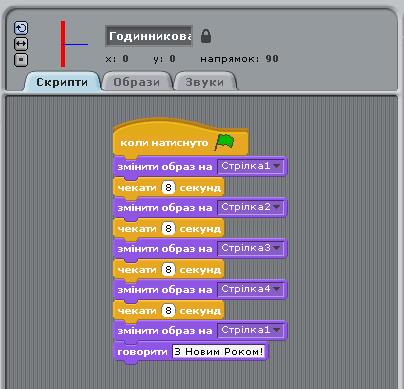
і Хвилинної стрілки.
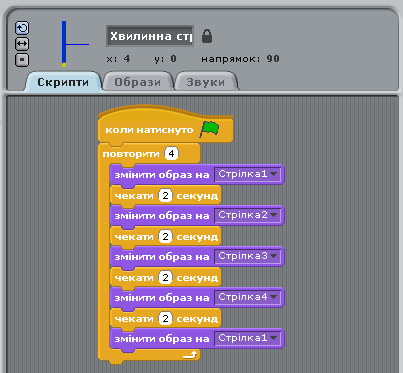
У вказівках для стрілок потрібно задати різну затримку руху стрілок. Для поданого приткладу це чекати 8 секунд і чекати 2 секунд. У цьому випадку швидкості обертання різняться у 4 рази.
6. Підбиття підсумків уроку
Виставлення оцінок.
7. Домашнє завдання
У проекті «Годинник» домалювати інтер’єр квартири та маятник, який буде рухатися в такт зі стрілками.
Текст упорядкувала Лариса Володимирівна Костерна, вчитель СЗШ № 180 Дніпровського району міста Києва, під час виконання випускної роботи на курсах підвищення кваліфікації з 15.10.2012 по 17.12.2012.
 . Він може рухатися, говорити, змінювати зовнішній вигляд, взаємодіяти з іншими виконавцями на сцені. Інших виконавців можна долучати:
. Він може рухатися, говорити, змінювати зовнішній вигляд, взаємодіяти з іншими виконавцями на сцені. Інших виконавців можна долучати: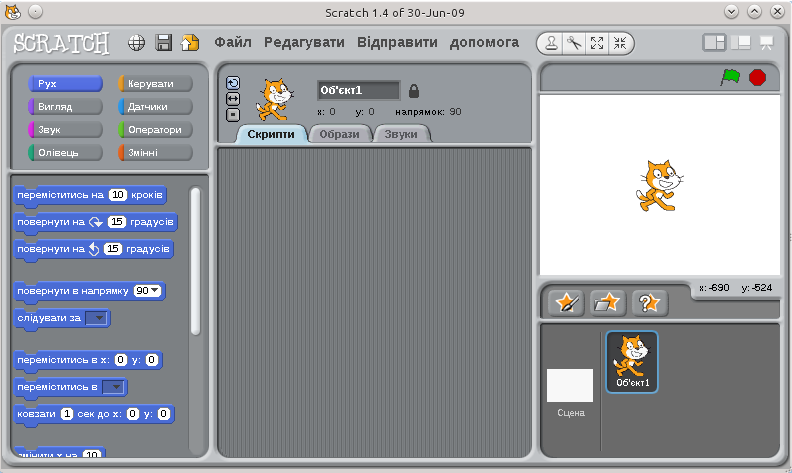
 — встановити мову спілкування з користувачем;
— встановити мову спілкування з користувачем; — зберегти цей проект;
— зберегти цей проект; — поділитись цим проектом;
— поділитись цим проектом; — дублювати об'єкт;
— дублювати об'єкт; — вилучити об'єкт;
— вилучити об'єкт; — збільшити об'єкт;
— збільшити об'єкт; — зменшити об'єкт;
— зменшити об'єкт; — зменшити масштаб відображення;
— зменшити масштаб відображення; — збільшити масштаб відображення;
— збільшити масштаб відображення; — перейти до перегляду проекту у повно екранному режимі;
— перейти до перегляду проекту у повно екранному режимі; — запуск скрипту;
— запуск скрипту; — зупинка скрипту;
— зупинка скрипту; — можна обертатись;
— можна обертатись; — повертати лише праворуч/ліворуч;
— повертати лише праворуч/ліворуч; — не повертати;
— не повертати; — заборонити, використовують як усталено;
— заборонити, використовують як усталено; — намалювати новий об'єкт;
— намалювати новий об'єкт; — вибрати новий об'єкт із файлу;
— вибрати новий об'єкт із файлу; — встановити новий об'єкт.
— встановити новий об'єкт.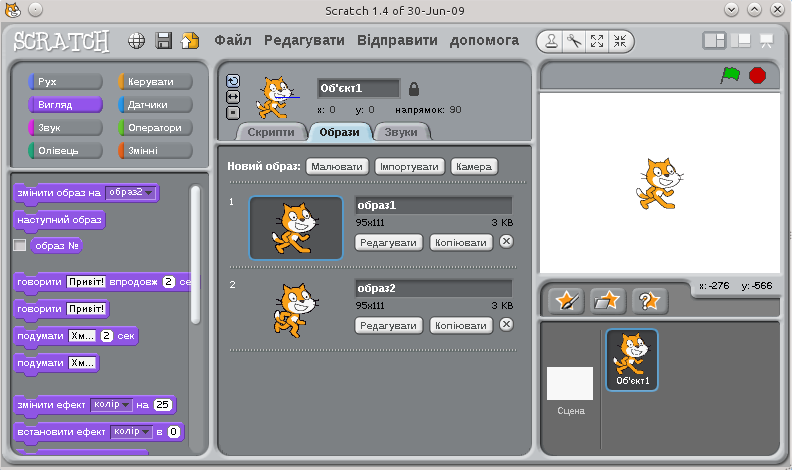
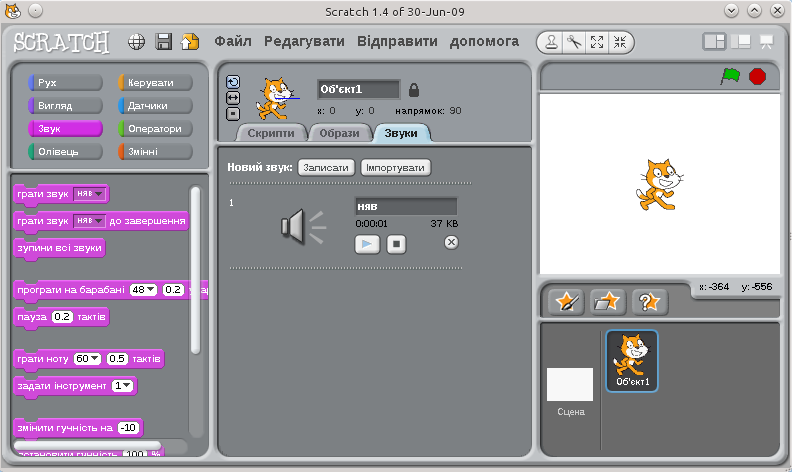
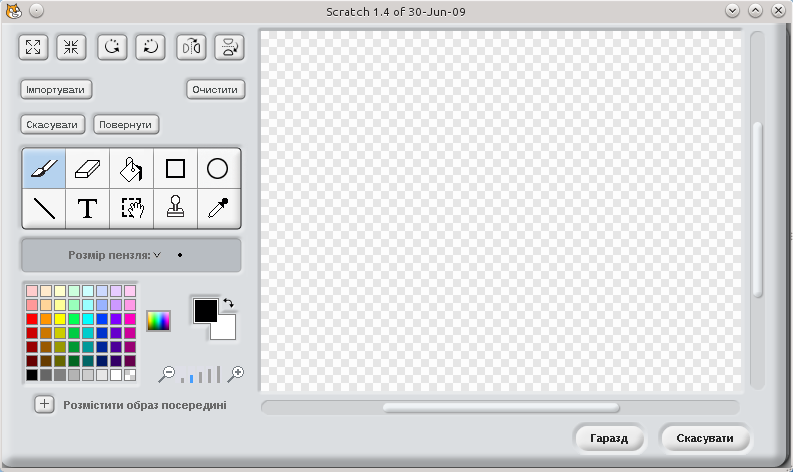
 — збільшення зображення;
— збільшення зображення; — зменшення зображення;
— зменшення зображення; — повернути зображення проти годинникової стрілки;
— повернути зображення проти годинникової стрілки; — повернути зображення за годинниковою стрілкою;
— повернути зображення за годинниковою стрілкою; — дзеркальне відображення (вертикальне дзеркало);
— дзеркальне відображення (вертикальне дзеркало); — дзеркальне відображення (горизонтальне дзеркало);
— дзеркальне відображення (горизонтальне дзеркало); — вставити зображення з файлу;
— вставити зображення з файлу; — очистити полотно (всі зображення видаляються);
— очистити полотно (всі зображення видаляються); — скасувати останню дію ;
— скасувати останню дію ; — повернути результат скасованої дії ;
— повернути результат скасованої дії ; — пензель (блакитним кольором позначено активний стан);
— пензель (блакитним кольором позначено активний стан); — стирачка;
— стирачка; — заливачка;
— заливачка; — прямокутник ;
— прямокутник ; — еліпс;
— еліпс; — лінія;
— лінія; — текст;
— текст; — виділити область ;
— виділити область ; — штамп;
— штамп; — піпетка;
— піпетка;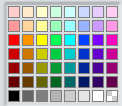 — палітра кольорів;
— палітра кольорів; — збільшити або зменшити масштаб перегляду малюнка;
— збільшити або зменшити масштаб перегляду малюнка; — покажчик кольору;
— покажчик кольору; — задати для виконавця точку, яка буде центром обертання при виконанні вказівок;
— задати для виконавця точку, яка буде центром обертання при виконанні вказівок; — закінчити малювання й перенести виконавця до Списку виконавців.
— закінчити малювання й перенести виконавця до Списку виконавців.